?wps軟件開啟桌面整理的教程
時間:2023-03-16 08:41:51作者:極光下載站人氣:3660
wps軟件作為一款熱門的辦公軟件,給用戶帶來的便利是不容忽視的,在這款辦公軟件中不僅可以讓用戶下載手機版和電腦版,還可以讓用戶編輯文檔、表格以及演示文稿等不同類型的文件,因此wps軟件深受用戶的喜愛,當用戶在使用wps軟件時,可以在首頁中發現許多的小應用,用戶可以根據自己的需求來選擇,例如用戶可以開啟桌面整理應用,直接在首頁的左下角點擊應用圖標,接著在應用的便捷工具分類中找到辦公助手,隨后打開wps云盤的工具箱,用戶就可以成功開啟桌面整理應用了,那么接下來就讓小編來向大家分享一下wps開啟桌面整理的詳細操作過程吧,希望用戶能夠從中獲取到有用的經驗。
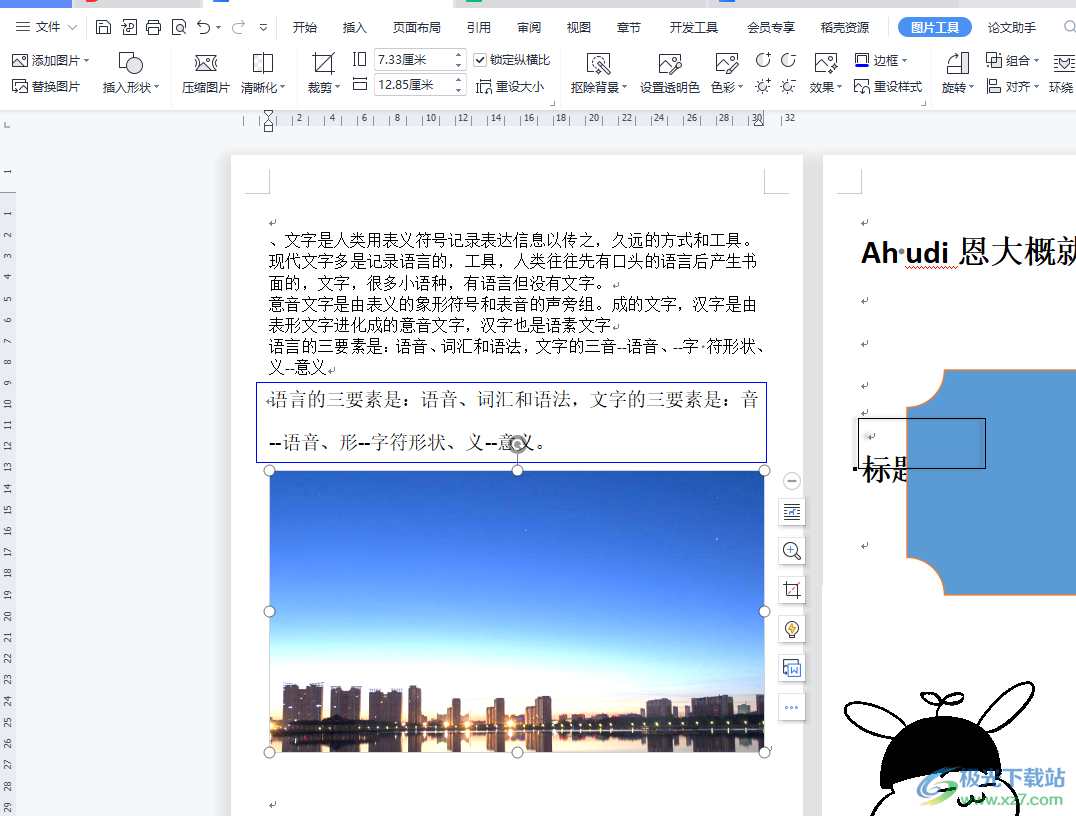
方法步驟
1.用戶在電腦桌面上雙擊打開wps軟件,接著進入到首頁上來操作
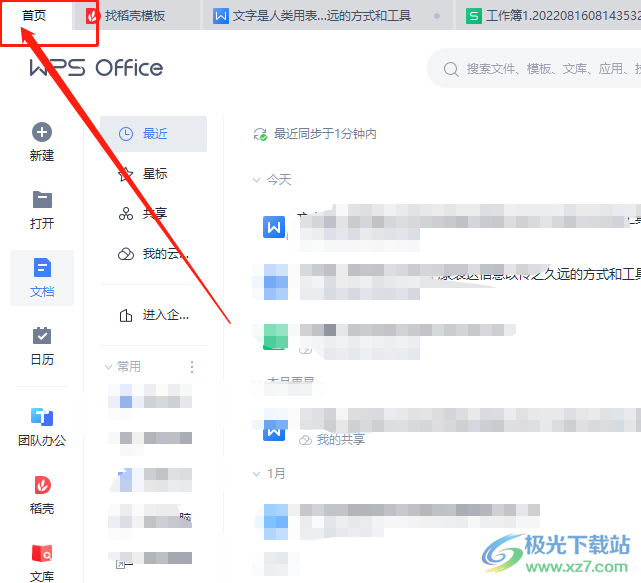
2.這時用戶在首頁的左下角點擊應用圖標,頁面將會發生跳轉,進入到應用頁面上
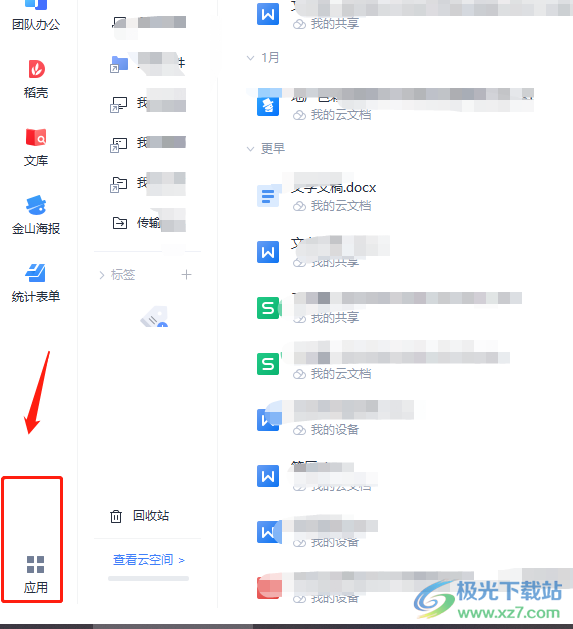
3.用戶需要在應用左側的選項欄中點擊便捷工具選項,然后右側頁面會顯示出相關的應用選項,用戶選擇辦公助手選項
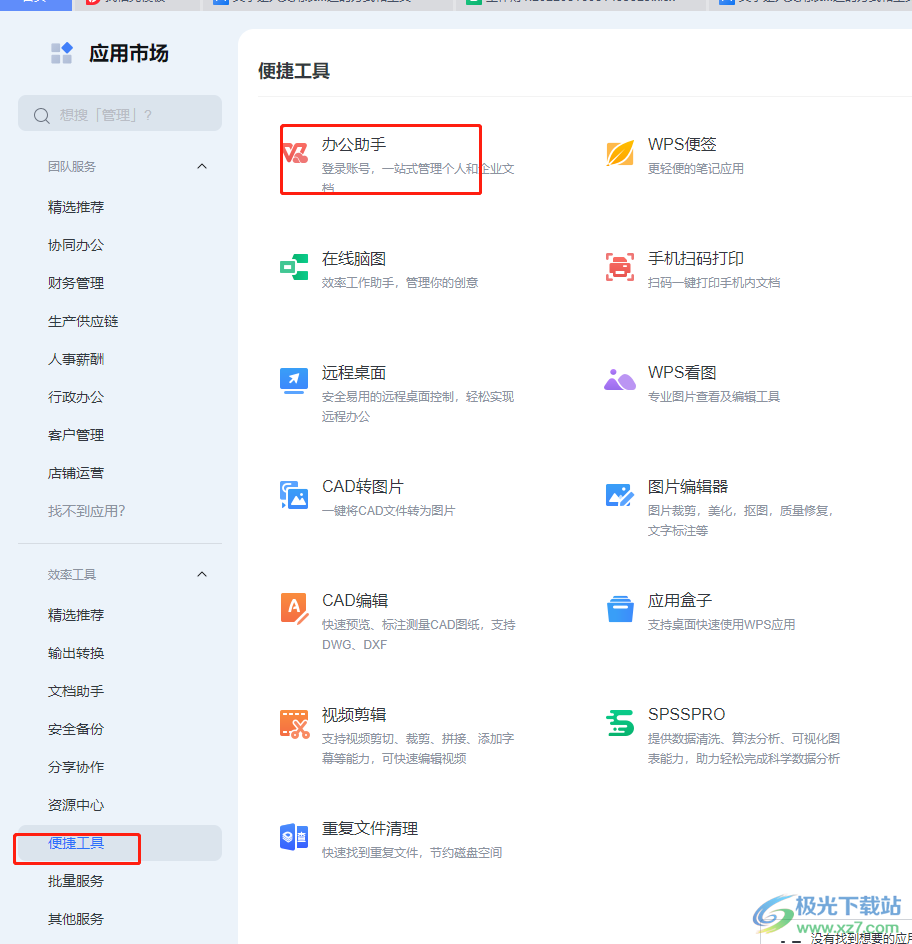
4.此時會看到彈出來的wps云盤窗口中,用戶點擊底部的工具箱選項
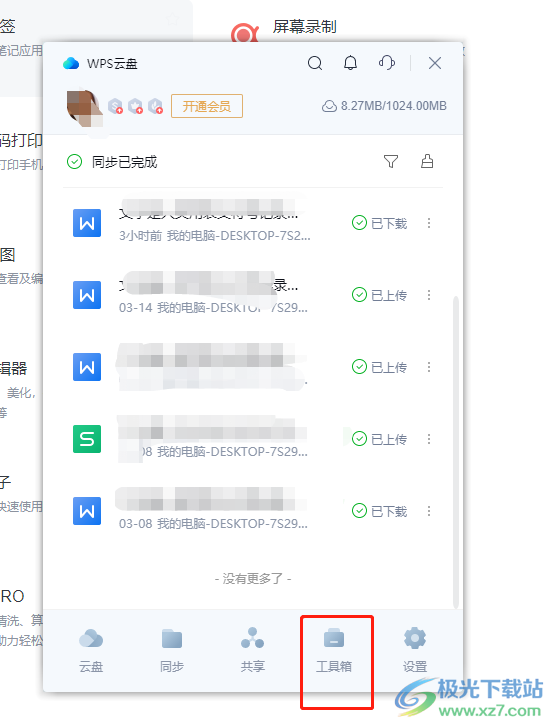
5.隨后進入到wps工具箱窗口中,用戶在更多云辦公應用選項下方選擇桌面整理選項即可
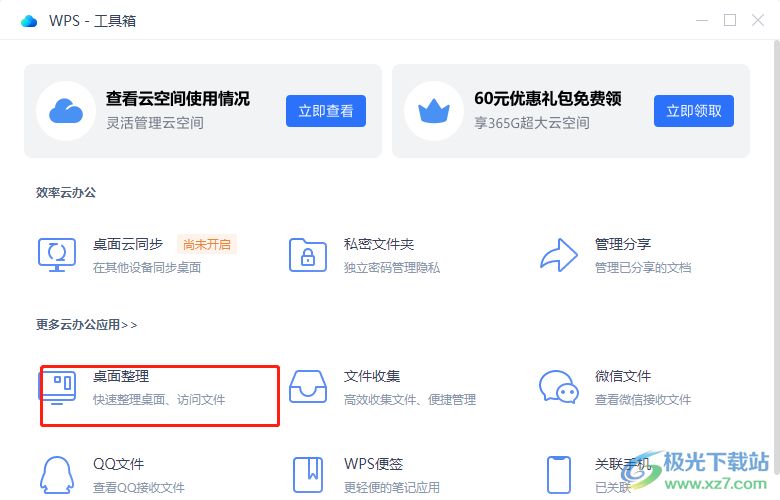
6.最后將會彈出wps桌面助手窗口用戶直接按下開始整理按鈕就可以了
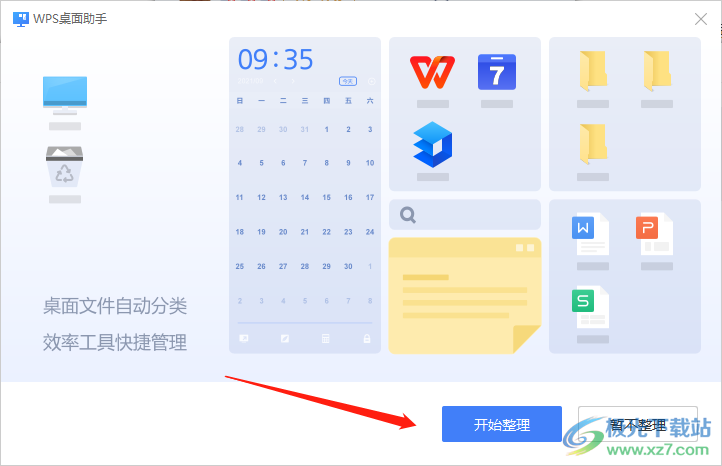
一直以來wps軟件都受到了不少用戶的關注,當用戶在使用的過程中遇到需要開啟桌面整理的情況時,就可以在首頁上點擊應用圖標,接著進入到應用頁面中找到便捷工具分類并選擇辦公助手,最后用戶進入到wps云盤的工具箱中即可成功打開桌面整理,因此感興趣的用戶可以來試試看。
相關推薦
相關下載
熱門閱覽
- 1百度網盤分享密碼暴力破解方法,怎么破解百度網盤加密鏈接
- 2keyshot6破解安裝步驟-keyshot6破解安裝教程
- 3apktool手機版使用教程-apktool使用方法
- 4mac版steam怎么設置中文 steam mac版設置中文教程
- 5抖音推薦怎么設置頁面?抖音推薦界面重新設置教程
- 6電腦怎么開啟VT 如何開啟VT的詳細教程!
- 7掌上英雄聯盟怎么注銷賬號?掌上英雄聯盟怎么退出登錄
- 8rar文件怎么打開?如何打開rar格式文件
- 9掌上wegame怎么查別人戰績?掌上wegame怎么看別人英雄聯盟戰績
- 10qq郵箱格式怎么寫?qq郵箱格式是什么樣的以及注冊英文郵箱的方法
- 11怎么安裝會聲會影x7?會聲會影x7安裝教程
- 12Word文檔中輕松實現兩行對齊?word文檔兩行文字怎么對齊?
網友評論